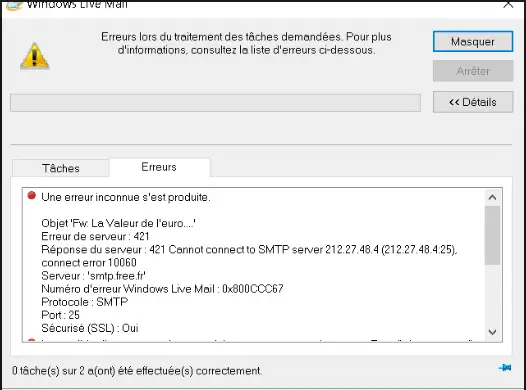L’erreur 0x800CCC67 est causée par le SMTP (Protocole) généralement dans Windows Live Mail et dans Outlook.
Ceci indique que le message que vous essayiez d’envoyer n’a pas pu être envoyé et en conséquence « Une erreur inconnue s’est produite… » .
Généralement, la raison la plus fréquente est lorsque votre fournisseur de messagerie change les paramètres (SSL ou port) ou si votre (AntiVirus)/(Pare-feu) refuse l’accès au SMTP.
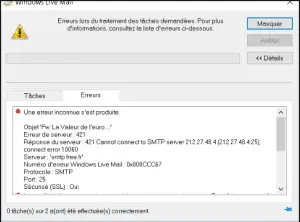
Les symptômes de 0x800CCC67
Voici les symptômes :
- Le message d’erreur 0x800CCC67 s’affiche à l’écran et fait immédiatement planter le logiciel en cours.
- SMTP_421_NOT_AVAILABLE; s’affiche.
- Windows devient lent et fournit une réponse tardive à toute entrée au clavier ou à la souris.
- Lors de l’exécution, le système lui-même plante souvent.
- L’ordinateur se fige pendant quelques secondes de façon répétée.
Les Causes de l’erreur 0x800ccc67 :
La cause n’est pas fixe.
De nombreuses causes peuvent être responsables, pour la résoudre, il faut d’abord en trouver les causes :
- Téléchargement ou installation incomplète.
- Infection par un logiciel malveillant ou un virus.
- Suppression de fichiers liés à Outlook par une application tierce.
- Corruption de fichier de registre Windows due à l’installation ou à la désinstallation d’Outlook.
Comment réparer l’erreur 0x800ccc67
Étape 1:
Assurez-vous que vous êtes connecté à l’Internet et que vous êtes en mesure de fournir le numéro de port SMTP telnet.
Pour ce faire, procédez comme suit :
- Démarrez un navigateur Internet. Ou faites un ping sur www.google.com. Vous devriez obtenir une réponse si l’ordinateur est connecté à Internet.
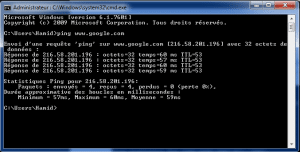
- Saisissez l’une des adresses suivantes dans la barre d’adresse, puis appuyez sur Entrée.
http://www.microsoft.com
http://www.msn.com
- Vérifiez également les paramètres du proxy
- Telnet le port SMTP :
-Tapez la commande telnet smtp.servername.com 25.
-Exemple : Si vous avez un compte de domaine google. La commande telnet doit être : telnet smtp.gmail.com 25.
Vous obtiendrez la réponse si vous ne contactez pas le fournisseur d’accès Internet (FAI).
Étape 2 :
Assurez-vous que les paramètres de votre compte de messagerie sont corrects..
Les paramètres de compte de messagerie incorrects peuvent également causer des problèmes.
Nous avons listé les principaux paramètres des fournisseurs d’accès Internet (pour la configuration manuelle d’Outlook)
Nous vous recommandons de communiquer avec votre fournisseur de services Internet (FSI) pour obtenir de l’information sur les noms et les paramètres exacts des serveurs de messagerie entrants et sortants que vous devez utiliser lorsque vous configurez votre compte de messagerie.
***********La liste fournie ici ne contient des informations que pour certains fournisseurs de services Internet en france et peuvent ne pas être à jour.*************
Méthode 1. Réparation des fichiers du registre
0x800CCC67 peut être résolue en éditant les fichiers de registre de Windows. Si vous n’êtes pas un expert, nous ne vous recommandons pas d’effectuer ce processus manuellement.
Si quelque chose tourne mal pendant le processus manuel dans l’éditeur du registre, cela causera des dommages à votre système d’exploitation et rendra votre système dysfonctionnel.
Cependant, si vous êtes un expert, vous pouvez continuer le processus, mais n’oubliez pas de prendre la sauvegarde avant.
Vous pouvez suivre les étapes suivantes pour sauvegarder les entrées du registre de Windows.
- Cliquez sur le bouton Démarrer de votre système.
- Dans la zone de recherche, tapez la commande et maintenez les touches Windows + R .
- Si une boîte de dialogue d’autorisation vous y invite, cliquez sur Oui.
- La boîte de commande apparaîtra à l’endroit où vous devez taper regedit, puis Entrée.
- Dans la liste de l’éditeur de registre, sélectionnez la clé relative à erreur 0x800ccc67
- Sélectionnez l’option Exporter dans le menu Fichier.
- Sélectionnez le dossier préféré pour enregistrer la clé de sauvegarde d’Outlook à partir de la liste Enregistrer.
- Entrez n’importe quel nom pour votre fichier de sauvegarde dans la zone Nom du fichier.
- Dans la zone Exporter plage, n’oubliez pas de sélectionner Branche sélectionnée.
- Cliquez sur le bouton Enregistrer. Ce fichier de sauvegarde contiendra l’extension de fichier.reg.
- Vous pouvez maintenant éditer les fichiers du registre.
Méthode 2. Recherche des logiciels malveillants ou des virus
Il est fort possible qu’un logiciel malveillant ou un virus soit à l’origine de ce problème. C’est pourquoi nous vous recommandons fortement d’effectuer une analyse complète de votre système.
En utilisant un bon logiciel antivirus.
Si votre système manque d’antivirus encore, instillez-le immédiatement.
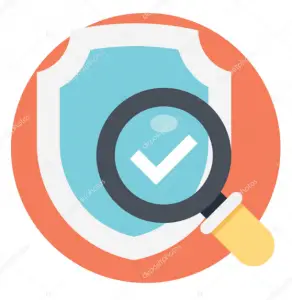
Méthode 3. Annuler les modifications apportées récemment au système
La restauration du système Windows vous aide à revenir à une époque où tout allait bien en restaurant les fichiers système à une époque antérieure.
Par cet outil, vous pouvez revenir à une époque où votre logiciel était sans l’erreur 0x800ccc67.
Le processus suivant peut être utilisé sous Windows 10, 8, 7, Vista et XP.
- Cliquez sur le bouton Démarrer.
- Tapez Restauration du système dans la zone de recherche et appuyez sur Entrée.
- Un assistant apparaîtra l’endroit où vous devez cliquer sur le bouton Restauration du système.
- S’il est demandé, entrez le mot de passe administrateur.
- Suivez les instructions données par l’assistant et choisissez un point de restauration.
- Restaurer
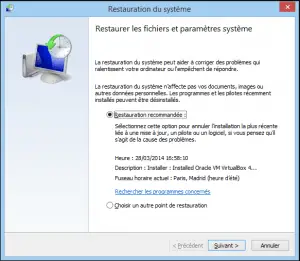
Méthode 4: Réinstallation d’Outlook
Les utilisateurs peuvent également essayer cette astuce en désinstallant le programme actuel et en le réinstallant à nouveau.
Pour Windows 7
- Cliquez sur le bouton Démarrer, puis sur Panneau de configuration.
- Dans le Panneau de configuration, sélectionnez Programmes et fonctionnalités.
- Sous la colonne Nom, découvrez Microsoft Outlook et cliquez dessus.
- Cliquez sur Désinstaller dans le menu du haut.
- Poursuivez le processus de désinstallation en suivant les instructions qui s’affichent à l’écran.

Pour Windows 10
- Cliquez sur l’icône Windows dans l’écran de démarrage de votre système.
- Dans la liste de toutes les applications, accédez au logiciel.
- Cliquez dessus avec le bouton droit de la souris pour obtenir une liste d’options.
- Cliquez sur Désinstaller dans la liste et continuez.
- Une fois la désinstallation sera terminée, les utilisateurs peuvent les réinstaller sur leur système.
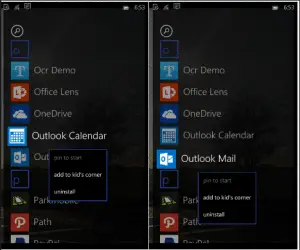
Conclusion
Quelques moyens simples pour corriger l’erreur 0x800CCC67 en quelques étapes faciles ont été décrits ici.
Les utilisateurs sont invités à essayer les méthodes mentionnées ici pour résoudre ce problème. Nous espérons qu’ils seront en mesure de l’éliminer s’ils exécutent les méthodes selon l’instruction.
Dernière mise à jour : 19 août, 2022